
『DeskConnect』
バージョン:1.0.1
価格:無料
(バージョンと価格は記事作成時のものです)
(c)DeskConnect
みなさん、こんばんは。MacPeople編集部・編集長の吉田でございます。さて、今回紹介するアプリは『DeskConnect』です。簡単に言うと、AirDropの機能をさらに向上させたファイル転送アプリです。
個人的に、ここ最近のOS Xの新機能でコレは便利!と震えたのはAirDrop。面倒な操作は不要で、ファイルをドラッグ&ドロップするだけで近くにある別のマシンにデータを転送できる便利さは、一度体験すると元には戻れません。ファイル共有はもちろん、Dropboxですら面倒と思えるようなシンプルな操作性ですよね。
とはいえ、不満なところが2点あります。ひとつは、AirDropのウィンドウを転送元と転送先で開いていないとファイルをやり取りできない点。これは誤送信を防ぐという目的があると思いますが、少し遠いところにいる相手にファイルを送る場合はちょっと不便です。もうひとつは、iPhoneとファイルをやり取りできない点です。『DeskConnect』は、この2点をすっきり解消してくれるのです。
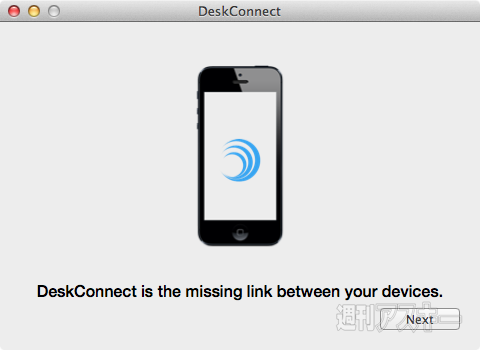 |
|---|
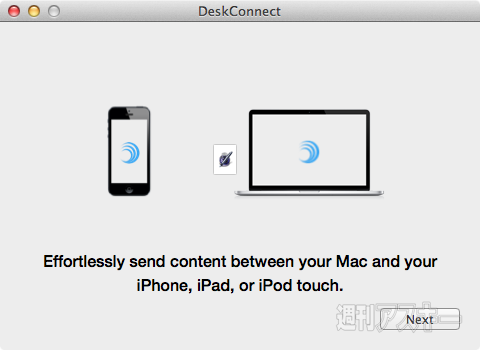 |
まずは、App Storeからアプリをダウンロードして起動。アプリの概要が表示されます。
 |
|---|
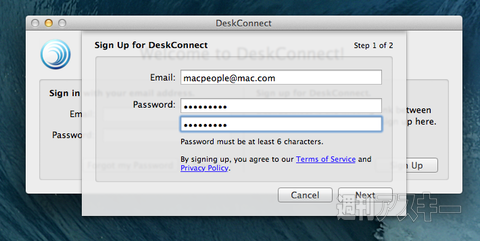 |
|---|
『DeskConnect』を使うには、アカウント登録が必要です。メールアドレスとパスワードを入力して先に進みましょう。ここで設定するパスワードはDiskConnect用アカウントのものなので、間違ってもメールアドレスのパスワードをそのまま入力しないこと。
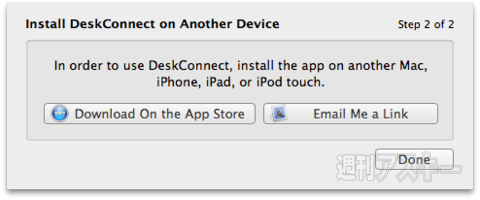 |
|---|
アカウント作成とログインが完了すると、図のような画面が現れます。ほかのMacやiPhoneにも同じアプリをインストールしておきましょう。
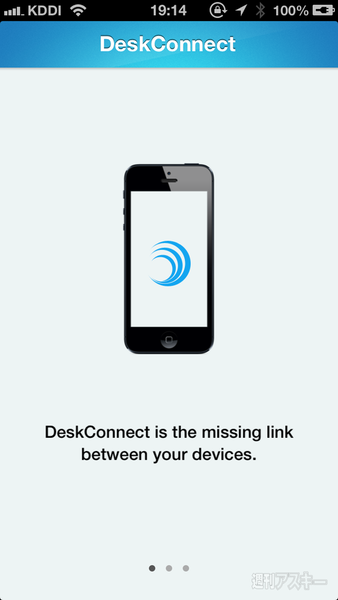 |
|---|
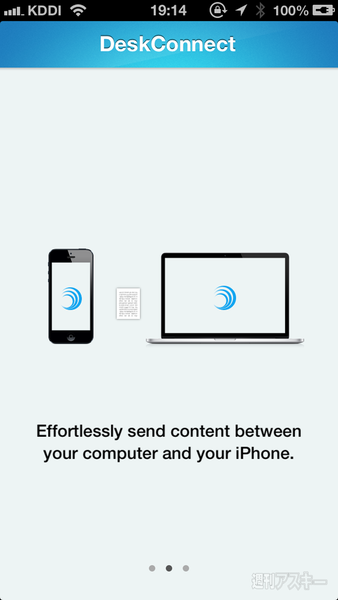 |
次にiPhone側のセットアップに移ります。同名のiPhoneアプリをダウンロードして起動すると、やはりDeskConnectの概要が表示されます。
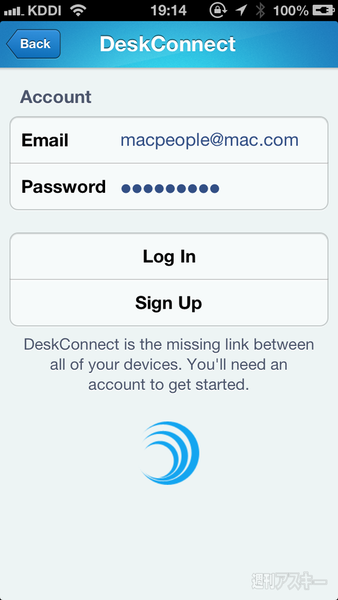 |
|---|
そのあとでログイン画面が現れるので、さきほどMac側で登録したアカウントとパスワードを入力しましょう。
 |
|---|
ログインすると図のような画面が現れます。ここから送信したいファイルの種類を選んで該当のファイルを選択すれば送信は完了です。「Send Photo」は「写真」アプリから画像を選択、「Send Clipboard」では現在iPhoneが保持しているクリップボード内のデータをそのまま送れます。「Send Website」をタップした場合は、アプリがSafariに切り替わり、Safariで開いているウェブページのURLを転送可能です。「Send Documents」では、Pages/Keynote/Numbersのファイルであれば直接、それ以外のアプリのファイルであれば共有メニューからDeskConnectを選べばオッケーです。
 |
|---|
ではさっそく、Macのクリップボードに保存されているテキストデータを送ってみましょう。Macのクリップボードにデータが入っている場合は、メニューバーの専用メニューにある「Send clipboard text to」で送信先のデバイス(ここではiPhone 5)を選ぶだけ。
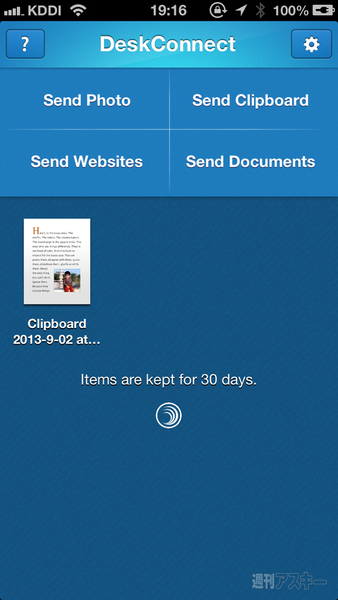 |
|---|
すると、iPhone側にクリップボード内のデータがファイルとして送られます。
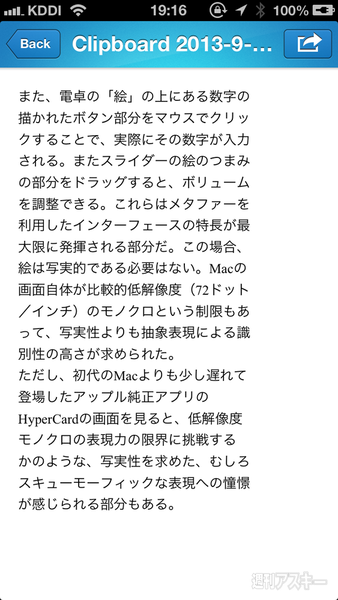 |
|---|
このファイルをタップすれば、内容を確認可能です。
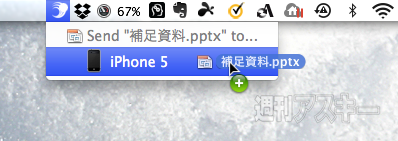 |
|---|
次にファイルを送ってみましょう。クリップボード以外はファイル自体を図のようにメニューにドラッグ&ドロップするだけ。
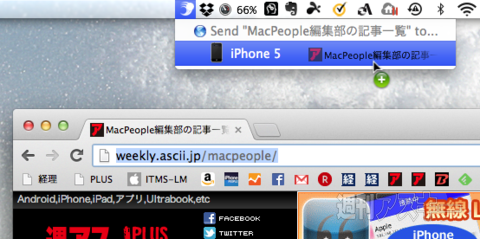 |
|---|
Mac上で開いているウェブページのURLを送りたいときは、図のようにファビコンやURLをメニューにそのままドラッグ&ドロップすればオッケーです。
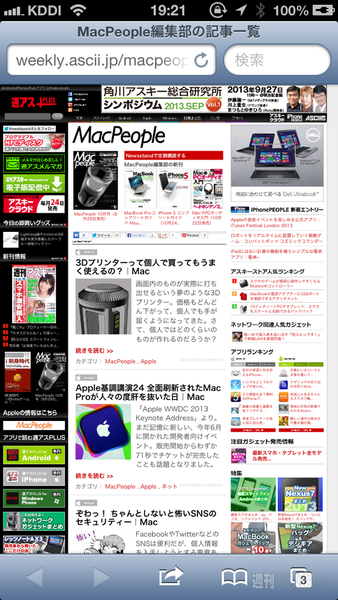 |
|---|
ウェブページのURLを送ったときにiPhone上でDeskConnectのアプリを開いていれば、自動的にSafariが起動して該当のページが開きます。
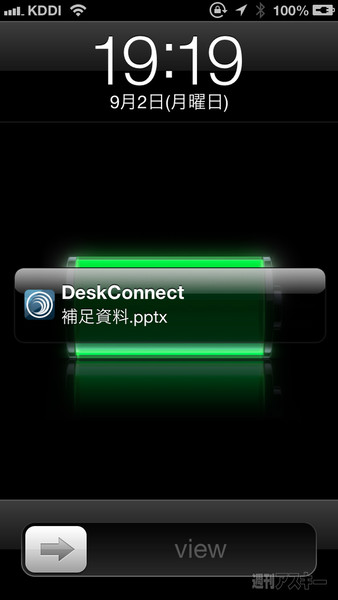 |
|---|
Macからの送信時にスリープしていた場合は、図のように通知してくれます。
 |
|---|
ほかの操作をしている場合もバナーやダイアログで知らせてくれるほか、DeskConnectのアイコンに送信されたファイル数がバッジ表示されます。
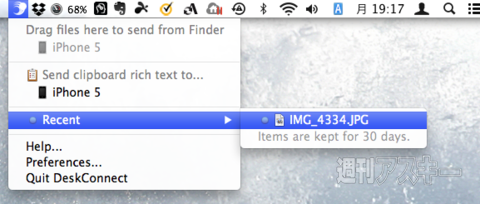 |
|---|
なお、Mac側では最近受信したファイルを一覧をメニューからたどれます。
iPhoneに素早くデータを受け渡したい時に本アプリを威力は発揮します。なお、DeskConnectでは1回に1つのファイルしか送れないため、複数のデータを一挙に送りたい場合は、Dropboxを使ったほうが便利でしょう。また、DeskConnectで送受信したデータは30日を過ぎるとデータが消えてしまうので、転送後は別途保存しておきましょう。
MacPeopleデジタル版をNewsstandでも配信中!】
1ヵ月の定期購読なら最新号が600円で読めます

-
Mac People (マックピープル) 2013年10月号
680円

-
OS X 10.8 Mountain Lionコンプリートガイド
1,764円

-
1,764円

-
1,764円

-
1,029円

-
1,029円

週刊アスキーの最新情報を購読しよう










